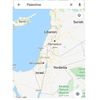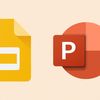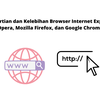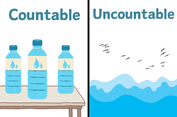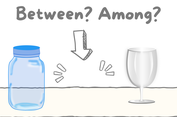Cara Melakukan Pencarian Informasi Menggunakan Google

KOMPAS.com - Zaman teknologi saat ini, mencari suatu informasi bisa dilakukan dengan mudah melalui bantuin internet.
Kita bisa mengetikkan kata kunci atau keyword ke dalam mesin pencari.
Salah satu mesin pencari atau search engine yang populer yakni Google.
Dilansir dari Buku Target Nilai Rapor 10 Kupas Habis Semua Pelajaran SMP/MTs Kelas IX (2011) oleh Tim Guru Indonesia, Google merupakan mesin pencari yang mempunyai kemampuan untuk melakukan pencarian sangat cepat.
Sebab, Google menggunakan perangkat keras dan dukungan perangkat lunak yang canggih.
Baca juga: Pengertian dan Kelebihan Browser Internet Explorer, Opera, Mozilla Firefox, dan Google Chrome
Cara melakukan pencarian dengan menggunakan Google
Berikut tata cara atau langkah-langkah untuk melakukan pencarian dengan menggunakan Google:
- Pada kotak address bar ketiklah alamat Google, misal: www.google.com. Kemudian, tekan go atau tekan enter pada keyword.
- Setelah mesin pencari ditampilkan, ketik kata kunci yang kita inginkan, misalnya: "matematika sma pdf". Kemudian, klik Google Search atau tekan Enter pada keyboard.
- Hasil pencarian akan ditampilkan
Baca juga: Daftar Shortcut Key pada Google Chrome
Melakukan pencarian dari location bar
Dilansir dari Buku Trik Cepat Menguasai Google Chrome (2013) oleh Jubilee Enterprise, Google Chrome dikenal sebagai situs browser.
Google Chrome berfungsi untuk melakukan pencarian mengenai segala sesuatu, baik informasi, gambar, musik, video, dan sebagainya yang ada pada dunia maya.
Berikut cara atau proses melakukan pencarian melalui location bar di Google Chrome:
- Awali langkah dengan meluncurkan jendela Google Chrome terlebih dulu
- Selanjutnya ketikkan alamat URL situs yang ingin Anda kunjungi pada location bar yang terletak di bagian atas, tepatnya di bawah tab, misalnya www.amazon.com
- Setelah itu tekanlah tombol Enter
- Secara otomatis proses pencarian terhadap alamat URL situs tersebut langsung dimulai dan sesaat kemudian Anda langsung dihadapkan pada halaman situs yang dituju
Baca juga: Macam-macam Hardware Untuk Mengakses Internet
Melalui New Windows
Google Chrome juga memungkinkan Anda untuk melakukan pencarian pada jendela baru.
Artinya, apabila Anda telah menemukan halaman situs yang dicari kemudian Anda ingin mencari halaman situs lain, Anda bisa memanfaatkan fasilitas jendela baru atau New Windows.
Berikut langkah-langkah untuk melakukan pencarian melalui New Windows:
- Pastikan Anda telah meluncurkan jendela browser Google Chrome
- Selanjutnya carilah sebuah halaman web atau ditus yang diinginkan dengan mengetikkan alamat URL-nya pada location bar
- Setelah menekan tombol Enter, halaman situs yang diinginkan segera muncul ke hadapan Anda.
- Untuk membuka jendela baru, klik ikon "Sesuaikan dan kontrol Google Chrome" yang terdapat di bagian kanan atas jendela tersebut, lalu pilih opsi Jendela Baru
- Dalam hitungan detik, muncul jendela baru dari browser Google Chrome
- Sekarang Anda bisa mencari dan menemukan halaman situs lain yang ditampilkan dalam jendela browser berbeda dari halaman situs yang telah dibuka sebelumnya. Untuk itu, ketikkan alamat URL dari situs lain yang Anda inginkan.
- Begitu Anda menekan tombol Enter, halaman situs yang Anda cari langsung ditampilkan ke hadapan Anda sehingga terdapat dua hasil pencarian yang ditampilkan dalam jendela berbeda.
Baca juga: Pengertian Internet Service Provider dan Kriteria Memilih ISP
Simak breaking news dan berita pilihan kami langsung di ponselmu. Pilih saluran andalanmu akses berita Kompas.com WhatsApp Channel : https://www.whatsapp.com/channel/0029VaFPbedBPzjZrk13HO3D. Pastikan kamu sudah install aplikasi WhatsApp ya.